Bạn đang xem bài viết Cách thay đổi ngôn ngữ, tên gọi, giọng nói, giới tính của Siri tại Pgdphurieng.edu.vn bạn có thể truy cập nhanh thông tin cần thiết tại phần mục lục bài viết phía dưới.
Là một trợ lí ảo đặc biệt trên điện thoại iPhone, iPad của Apple với nhiều tính năng tiện ích giúp cuộc sống của bạn trở nên dễ dàng hơn. Giờ đây, bạn còn có thể thay đổi ngôn ngữ, tên gọi, giọng nói, giới tính của Siri một cách nhanh chóng và đơn giản. Cùng Pgdphurieng.edu.vn tìm hiểu chi tiết qua bài viết dưới đây nhé!
Tên mặc định của Apple HomePod
Giống như bất kỳ loa thông minh nào khác, Apple HomePod cũng sử dụng từ đánh thức – một cụm từ để kích hoạt tương tác với trợ lí ảo Siri một cách linh hoạt, thông minh nhất.
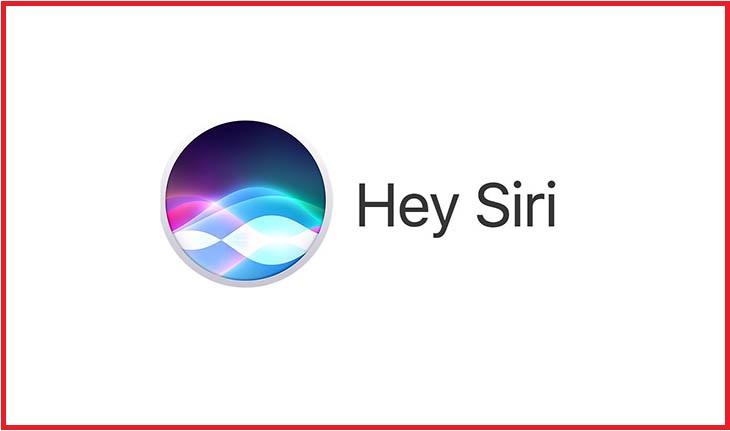
Đối với Apple HomePod, từ đánh thức mặc định để thu hút sự chú ý của Siri là “Hey Siri”. Nói về nguồn gốc của cái tên này, người đồng sáng lập của Siri Inc. cho hay, khi thiết kế trợ lí ảo, họ muốn đặt một cái tên ngắn gọn, dễ nhớ và thu hút. Cuối cùng họ đã quyết định chọn tên Siri. Cuối năm 2010, khi Apple mua lại công ty, họ đã bất ngờ quyết định giữ lại cái tên này.
Tại sao cần thay đổi tên gọi của HomePod?
Việc thay đổi tên gọi của HomePod có thể vì một số lí do như việc lăp lại cái tên Siri từ ngày này qua ngày khác khiến bạn thấy đơn điệu và tẻ nhạt hay một ai đó trong gia đình bạn bị trùng tên với thiết bị sẽ gây khó khăn khi sử dụng.
Ngoài ra, Siri có thể tạo tương tác sai, không cần thiết với các cuộc hội thoại trên tivi, radio khi tên của chúng được nhắc đến.
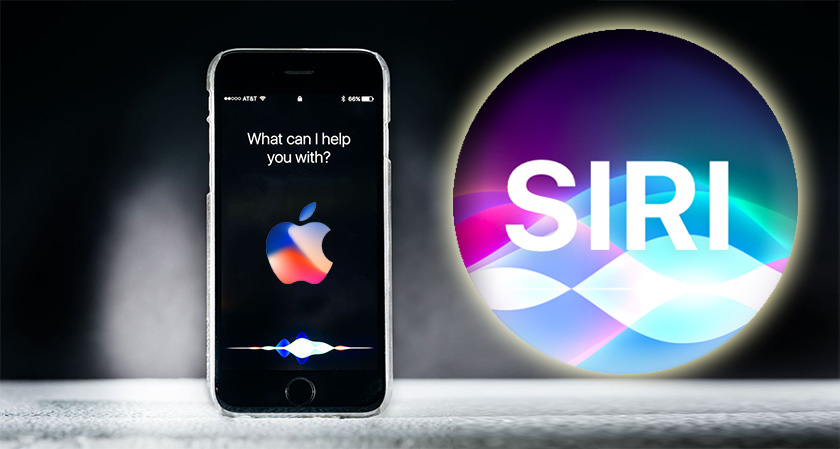
Cách thay đổi ngôn ngữ, giọng nói của Siri
Bước 1: Mở ứng dụng Home trên iPad hoặc iPhone của bạn rồi nhấn vào nút Rooms.
Bước 2: Tìm, sau đó nhấn và giữ HomePod của bạn và chọn Details.
Bước 3: Chọn Language và chọn ngôn ngữ ưa thích của bạn.
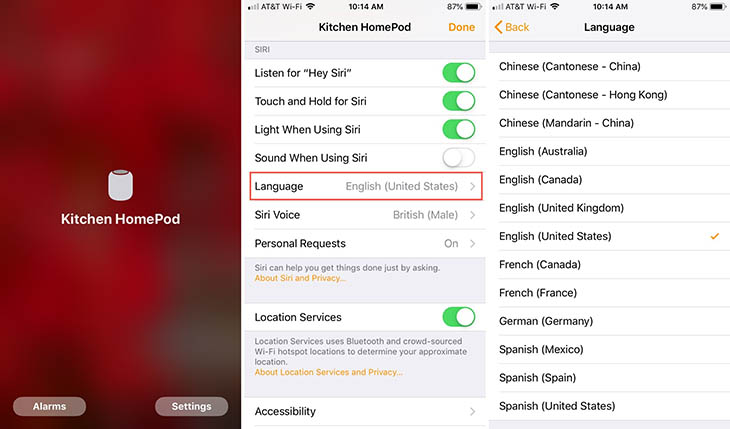
Cách chọn giọng nam/nữ cho Siri trên HomePod
Ngoài thay đổi ngôn ngữ, bạn còn có thể chọn giọng nam/nữ cho Siri trên HomePod bằng cách sau:
Bước 1: Truy cập vào Settings trên thiết bị của bạn và chọn Siri.
Bước 2: Chọn Male (nam) hoặc Female (nữ) và tải xuống dữ liệu giọng nói.
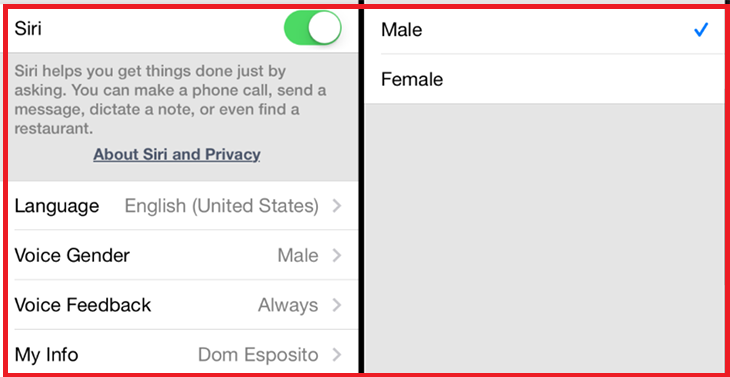
Bước 3: Mở ứng dụng Home, chọn Rooms tab.
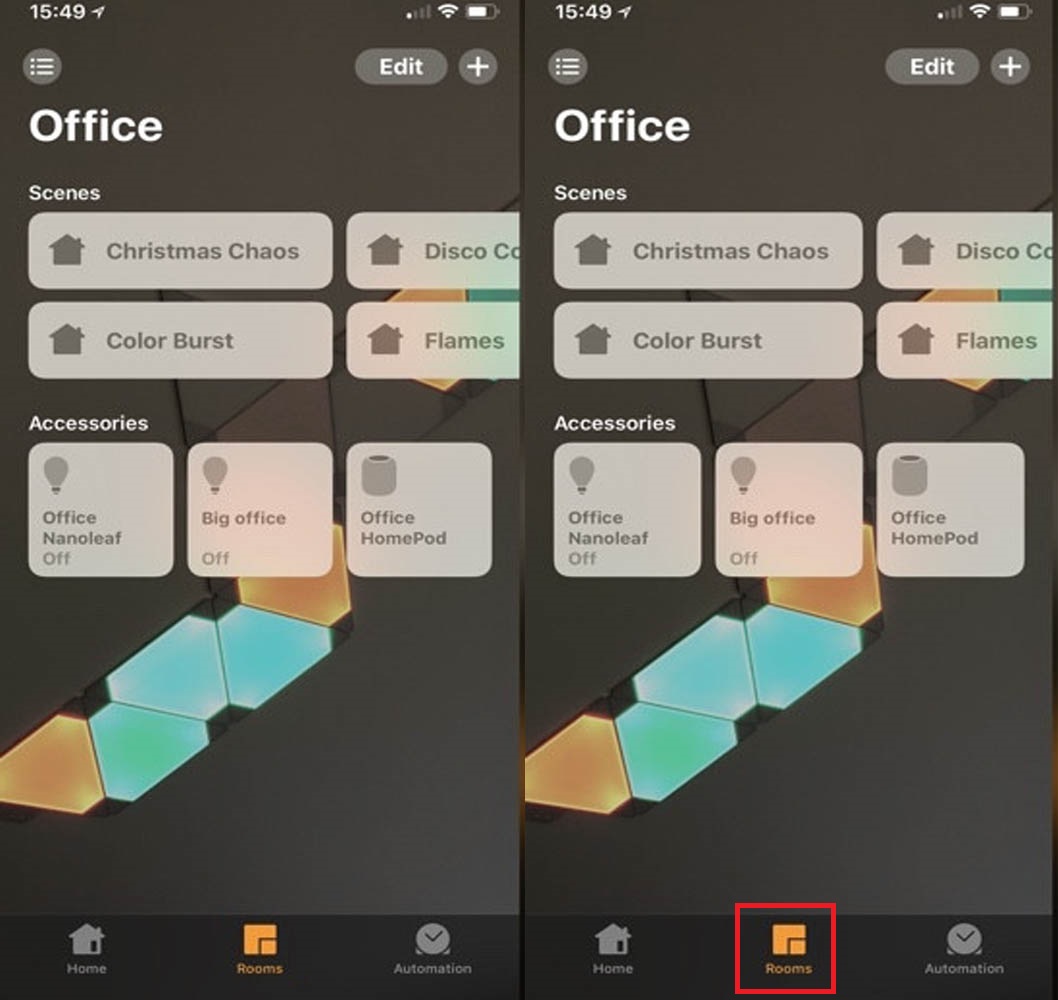
Bước 4: Đi đến phòng có HomePod và mở chúng.
Bước 5: Nhấp vào Details và chọn giọng nói của Siri mà bạn thích.
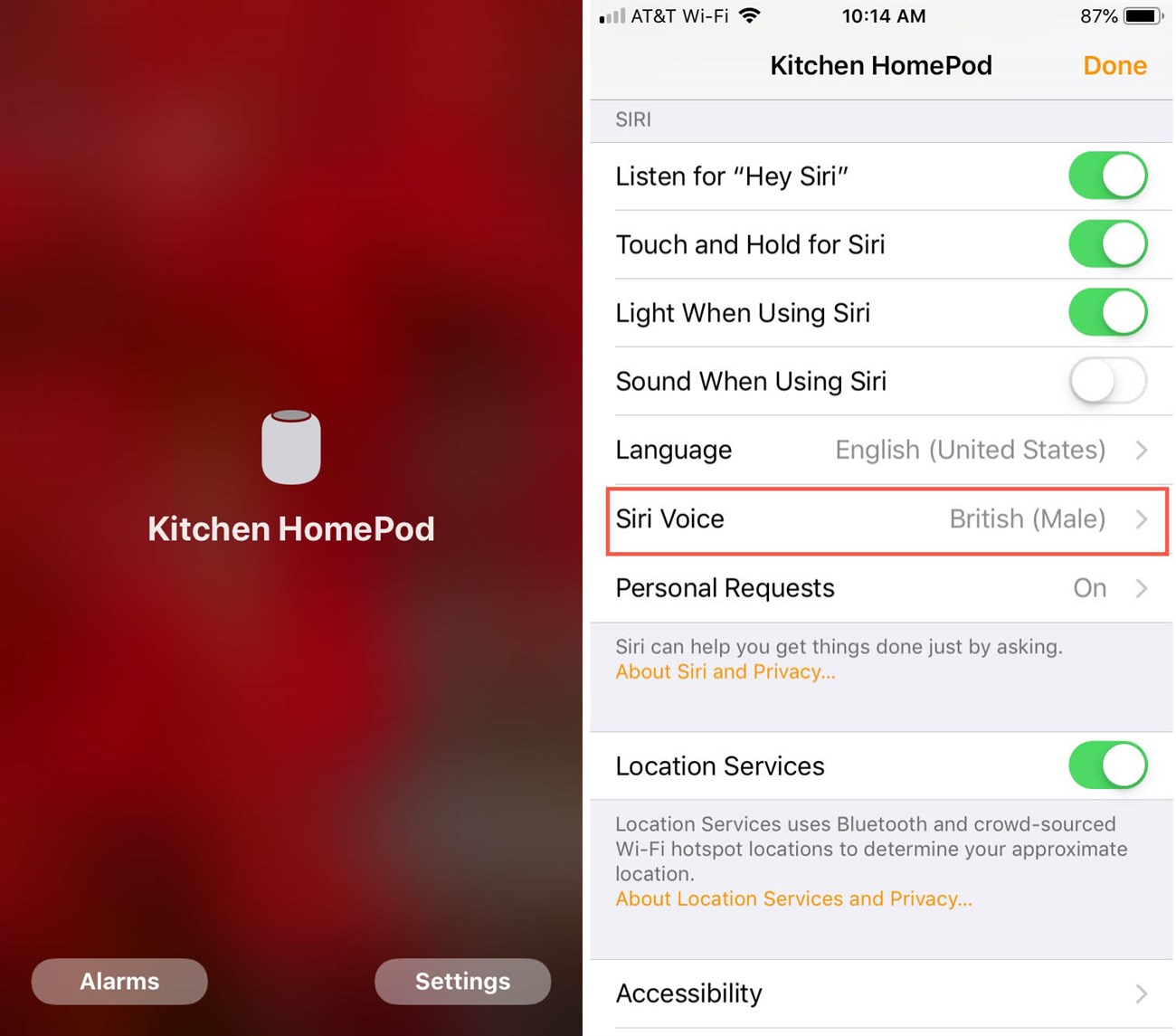
Cách thay đổi giọng nói của Siri
Trên HomePod
Bước 1: Mở ứng dụng Home, chọn Favorite Accessories và chọn HomePod của bạn.
Bước 2: Nhấn và giữ phím HomePod, sau đó chọn Details > Siri > Siri Voice.
Bước 3: Chọn giọng hoặc giới tính ưa thích cho Siri.
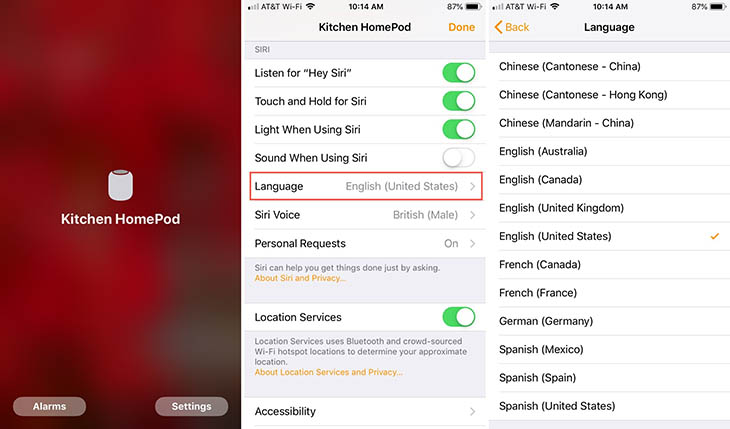
Trên iPhone/iPad/MacBook
Bước 1: Mở ứng dụng Home trên thiết bị iOS của bạn (iPhone, iPad hoặc Mac).
Bước 2: Chọn loa HomePod trong Favourite Accessories. Tiếp đến nhấn và giữ biểu tượng HomePod, chọn Details > Siri.
Bước 3: Nhấp vào change Siri’s voice và chọn ngôn ngữ bạn muốn.
Bước 4: Chọn Male or Female.

Trên đây là thông tin về cách thay đổi ngôn ngữ, tên gọi, giọng nói, giới tính của Siri mà Pgdphurieng.edu.vn chia sẻ đến bạn. Nếu bạn có bất kì thắc mắc nào, vui lòng để lại thông tin dưới bài viết.
Cảm ơn bạn đã xem bài viết Cách thay đổi ngôn ngữ, tên gọi, giọng nói, giới tính của Siri tại Pgdphurieng.edu.vn bạn có thể bình luận, xem thêm các bài viết liên quan ở phía dưới và mong rằng sẽ giúp ích cho bạn những thông tin thú vị.
